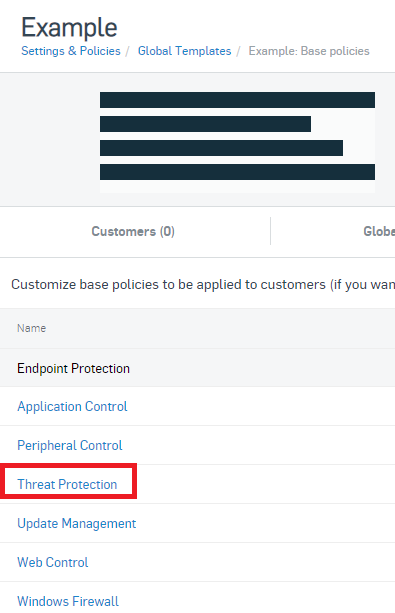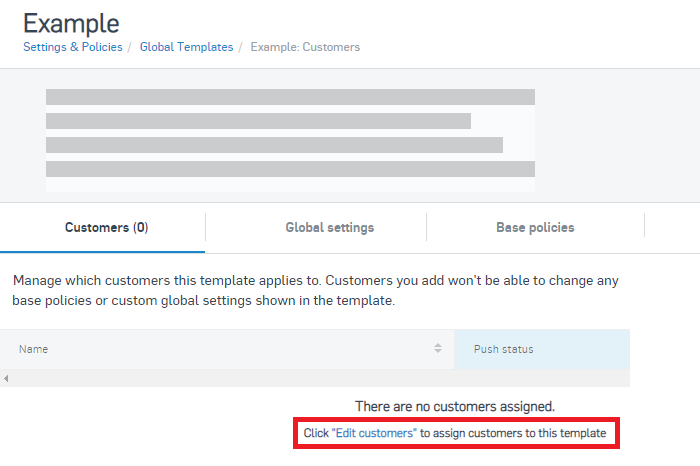Présentation générale de XDR
Accordez des autorisations pour qu’Intercept X Advanced with XDR ou Intercept X Advanced for Server with XDR offre une protection complète à vos clients.
Vos clients utilisant Intercept X Advanced with XDR ou Intercept X Advanced for Server with XDR peuvent améliorer leurs recherches pour obtenir des informations sur les fichiers exécutables portables malveillants. Pour ce faire, assurez-vous que les appareils peuvent envoyer en permanence des données sur les fichiers suspects à Sophos Central Admin. Les données renvoyées fournissent des détails sur les fichiers suspects, les destinations réseau auxquelles ils se connectent et les outils d’administration qu’ils tentent d’exécuter.
Pour chaque client, vous devez activer le paramètre Autoriser les ordinateurs à envoyer des données sur les fichiers suspects, les événements de réseau et l’activité de l’outil d’administration à Sophos Central dans les stratégies de protection contre les menaces dans Sophos Central.
Vous devez l’activer pour les stratégies de terminal et de serveur pour tous les clients qui ont Intercept X Advanced with XDR ou Intercept X Advanced for Server with XDR. Vous devez également vérifier que le paramètre est activé dans toutes les stratégies de protection contre les menaces supplémentaires créées par vos clients.
Vous activer ce paramètre comme indiqué ci-dessous.
- Allez dans Paramètres et stratégies > Modèles généraux.
-
Cliquez sur Endpoint Protection.
Endpoint Protection est illustré dans cette capture d’écran :
-
Activez Autoriser les ordinateurs à envoyer des données sur les fichiers suspects, les événements de réseau et l’activité de l’outil d’administration à Sophos Central.
Cette capture d’écran montre l’autorisation activée :
-
Vous devez également le faire dans les stratégies de protection du serveur.
-
Cliquez sur Modifier les clients pour assigner tous les clients concernés au modèle.
Ce paramètre est ignoré s’il est appliqué à un compte sans licence XDR, de sorte que vous pouvez l’activer pour tous les comptes MSP.
Cette capture d’écran montre le paramètre Modifier les clients :
Vous devez à présent vérifier que le paramètre est activé dans toutes les stratégies de protection contre les menaces supplémentaires créées par votre client.